Tutoriais 2022 - 39- Halloween 2022 - by Lau
Material:
A seu critério, eu usei elementos do Scrap Wp_StoneColdsTunner
Plugins Usados:
Alien Candy 5-Nature-Water Drop
Alien Skin Xenofex2-Lightining
AAA Mitifilter
Noise filter Pure Noise foreground/background
Recursos do PSP
Lembramos que iremos animar
1 cálice com vinho
1 lanterna
1 olho de abóbora
1 paisagem na janela
1 pedra mágica (KKKKKK)
Como fazer
Monte sua base da tag como quiser, lembrando sempre do que vai animar
1- Animação
Copo da poção da bruxa
Abra sua layer do copo, duplique esta layer renomeie copo1 e copo2
Volte na layer do copo 1 e selecione a parte líquida.
Agora vamos aplicar o Plugin Aliem candy 5-Nature - Water Drop conforme configuração, lembrando de configurar no Setting como Small Bubles Champagne e o random 1
3- Animação
A pedra magica ( KKKKKKK )
Aproveite já que a pedra é cheia de de raios e apliquei nela o Plugin Xenofex 2-Lightning
Observando as cores que destaca-se o efeito e também prestando atenção onde o raio começa e acaba
Duplique esta pedra e aplique nesta configuração na pedra 1 lembrando que o random na primeira layer é sempre 1
4- Animação
A abóbora
Dupliquei e renomeei abóbora 1 e 2
Na abóbora 2 selecionei os olhos e apliquei o Noise conforme print
5- Animação
A janela ou outra paisagem que quiserem
Aqui teremos 2 efeitos
Dupliquei a janela renomeei janela 1 e janela 2
A- Selecionei primeiro na minha imagem as janelinhas do castelo e apliquei na janela 1 o Plugin Noise Filter Pure Noise ( foregroud/Background ) conforme print
B-Tirei a seleção e voltei a janela 1 onde apliquei o Xenofex 2- Lightinind nas mesmas configurações da pedra
Observando o tamanho do raio, mas nesta eu deixei ela passar da imagem
Na janela 2 só mudei o random
Moldura
Faça uma moldura que combine com seu trabalho, eu no meu usei na parte maior de cor o Plugin AAA multifilter
Material:
A seu critério, eu usei elementos do Scrap Wp_StoneColdsTunner
Plugins Usados:
Alien Candy 5-Nature-Water Drop
Alien Skin Xenofex2-Lightining
AAA Mitifilter
Noise filter Pure Noise foreground/background
Recursos do PSP
Lembramos que iremos animar
1 cálice com vinho
1 lanterna
1 olho de abóbora
1 paisagem na janela
1 pedra mágica (KKKKKK)
Como fazer
Monte sua base da tag como quiser, lembrando sempre do que vai animar
1- Animação
Copo da poção da bruxa
Abra sua layer do copo, duplique esta layer renomeie copo1 e copo2
Volte na layer do copo 1 e selecione a parte líquida.
Agora vamos aplicar o Plugin Aliem candy 5-Nature - Water Drop conforme configuração, lembrando de configurar no Setting como Small Bubles Champagne e o random 1
Acionamos a layer copo2 e vamos aplicar o mesmo Plugin, agora só mudaremos o random
2-Animação
Lanterna
Duplicamos a lanterna e renomeamos para lanterna 1 e 2
Acionamos a lanterna 1 e selecionamos a parte que iremos animar, aplicaremos o Adjust e Remove Noise conforme print
2-Animação
Lanterna
Duplicamos a lanterna e renomeamos para lanterna 1 e 2
Acionamos a lanterna 1 e selecionamos a parte que iremos animar, aplicaremos o Adjust e Remove Noise conforme print
Voltamos a lanterna 2 e ainda selecionada só mudaremos o Noise para 30
3- Animação
A pedra magica ( KKKKKKK )
Aproveite já que a pedra é cheia de de raios e apliquei nela o Plugin Xenofex 2-Lightning
Observando as cores que destaca-se o efeito e também prestando atenção onde o raio começa e acaba
Duplique esta pedra e aplique nesta configuração na pedra 1 lembrando que o random na primeira layer é sempre 1
Na pedra 2 só mudei o Random
4- Animação
A abóbora
Dupliquei e renomeei abóbora 1 e 2
Na abóbora 2 selecionei os olhos e apliquei o Noise conforme print
A abóbora 1 fica natural
5- Animação
A janela ou outra paisagem que quiserem
Aqui teremos 2 efeitos
Dupliquei a janela renomeei janela 1 e janela 2
A- Selecionei primeiro na minha imagem as janelinhas do castelo e apliquei na janela 1 o Plugin Noise Filter Pure Noise ( foregroud/Background ) conforme print
Na janela 2 apliquei o mesmo print só mudando o random (clique em randomize)
B-Tirei a seleção e voltei a janela 1 onde apliquei o Xenofex 2- Lightinind nas mesmas configurações da pedra
Observando o tamanho do raio, mas nesta eu deixei ela passar da imagem
Na janela 2 só mudei o random
Moldura
Faça uma moldura que combine com seu trabalho, eu no meu usei na parte maior de cor o Plugin AAA multifilter
e na parte escura maior usei um papel que combina-se com o fundo
Assine seu trabalho e dê os créditos.
Levando para o AS
1- Feche todas as layeres 2 e dê um copy merged
Abra seu AS e past as new image
Volte ao PSP e feche todos a layeres 1 e abra a 2 dê um copy merged
Volte ao AS e past after current frame
Teste e salve deixe ai minha com velocidade 10
1- Feche todas as layeres 2 e dê um copy merged
Abra seu AS e past as new image
Volte ao PSP e feche todos a layeres 1 e abra a 2 dê um copy merged
Volte ao AS e past after current frame
Teste e salve deixe ai minha com velocidade 10
Lembre sempre se for dar um resize em sua imagem de dar um Sharpen nelas
Créditos
Tutorial
Arte e formatação: Lau Vitelli
Imagens: Scrap Wp_StoneColdsTunner _Verymany e a bruxinha Tammys_Sabrima











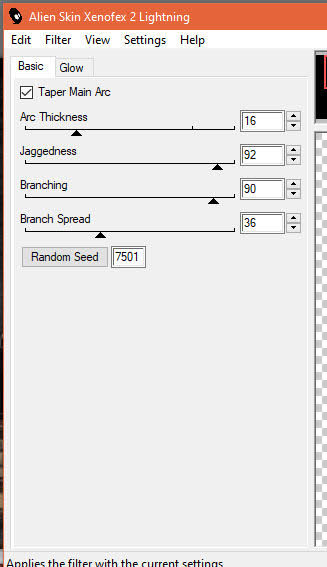








Nenhum comentário:
Postar um comentário
Para se inscrever nas listas clique nos títulos de cada grupo na página inicial. Comece com as aulas de PSP, depois continue com o PSP + AS, e se quiser siga com o Xara e a Formatação para criar belos e-mails.
Deixe aqui suas opiniões e seja sempre bem-vindo(a).